目录
一、扫描仪的安装与设定 .........................................................1
拆开扫描仪包装...............................................................................1
安装与设定扫描仪...........................................................................2
步骤一、扫描仪自动保护锁.......................................................2
步骤二、安装软件 ......................................................................2
步骤三、连接您的扫描仪和计算机...........................................3
测试扫描仪.......................................................................................3
二、扫描仪的使用与维护 .........................................................5
使用扫描仪上的功能按键...............................................................5
File 存盘按键 ...............................................................................5
Copy 复印按键 .............................................................................6
SCAN 扫描按键 ...........................................................................6
OCR 光学文字识别按键 .............................................................7
E-Mail 电子邮件按键 ..................................................................7
亮灯控制...........................................................................................8
维护...................................................................................................8
三、设定扫描仪按键 .................................................................10
设定 File 按键...................................................................................10
设定 Copy 按键 ................................................................................11
设定 Scan 按键 .................................................................................11
设定 OCR 按键.................................................................................12
设定 E-Mail 按键..............................................................................13
四、Uniscan TWAIN 窗口........................................................15
简介...................................................................................................15
设定按钮...........................................................................................16
预览范围...........................................................................................18
增强工具列.......................................................................................20
扫描小秘诀.......................................................................................21
千禧专业版 .................................................................................22
一、软件说明...................................................................................22
二、软件操作...................................................................................23
1、软件界面及功能说明 ............................................................23
2、操作流程 ................................................................................25
3、表格的识别与导出 ................................................................29
4、倾斜校正 ................................................................................29
5、调整文本顺序 ........................................................................29
6、导出单页或多页文本文件.....................................................30
7、分辨率设定与字号大小对照表.............................................30
8、常见问题 ................................................................................31
9、取得帮助 ................................................................................32
附录:规格 .................................................................................33
一、扫描仪的安装与设定
拆开扫描仪包装1
1. Uniscan 扫描仪
2. 电源变压器
3. USB 连接线
4. 用户手册
5. 驱动安装光盘:包含扫描仪的驱动程序、附赠的应用软件和完整的使用手册电子文
件。
1 请将包装盒和包装材料存放妥当,以备将来您需要长距离搬运本扫描仪时使用。
1
安装与设定扫描仪
步骤一、扫描仪自动保护锁
您所购买的扫描仪设计有一自动保护锁,用于搬运过程中保护光学组件。此自动
保护锁开关位于扫描仪机体的正下方(如下图所示),当扫描仪平放在桌面或其它平
面上时,保护锁即被向内压入,并自动解锁;当该自动保护锁向外弹出时,则又自动
上锁。.
1. 请确认在开始扫描工作或设定前,扫描仪是平稳的放在平面上。
2. 当您需要移动扫描仪时,请确认扫描仪的自动保护锁开关是处于向
外弹出的上锁状态,以确保扫描仪光学组件不因搬运而受损。
注意:Uniscan A330\E47 扫描仪是 USB 接口的扫描仪,用户应该注意:请先安装
驱动软件再安装硬件,当扫描仪连接好后,Windows 操作系统会自动检测扫描仪并更
新系统配置。
步骤二、安装软件
将紫光扫描仪驱动光盘插入光驱,系统会自动打开安装界面。如果系统不支持光
盘自动运行,请点击任务栏上的“开始”“运行”,键入“DRIVER:\Install”即可(此处
“DRIVER”为光盘盘符)。
用鼠标单击“扫描仪驱动程序”,将自动进行驱动程序的安装。
1. 首先选择安装语言(下面以简体中文为例);请选择“中文”后点击图标按
键; 系统开始进行安装程序的准备;接下来出现“欢迎”界面,请点击“下一
步”按键后继续;
2. 选择所要安装的组件后点击“下一步”按键继续;
3. 确认所需的安装组件后,系统自动开始安装驱动程序;显示安装完毕后点击
“完成”,就完成了驱动程序的安装;驱动程序安装完成后,须重新启动计算
机,让系统进行配置更新,然后再连接上扫描仪;
4. 如果您还需要安装其他的应用软件,请在开始启动的“自动安装界面”上,选
择您所想要安装的软件,然后点击相应软件的按键,即可开始进行该软件的
安装;
2
您只要按照各项提示进行操作,就可以顺利的完成安装过程,如果您不需要安装
其他的软件,请点击“退出”键,即可退出自动安装界面。
注意:为保障扫描仪的按键可以正常工作,我们建议您安装“Page Manager”、
“ Presto! Image Folio ” 、TH-OCRXP、 ABBYY FineReader 等软件。
步骤三、连接您的扫描仪和计算机
1. 将电源变压器插入扫描仪的电源插槽。
2. 将电源变压器另外一头插入接地的交流电源插座上。
3. 将 USB 连接线的方形接头插入扫描仪后方的 USB 端口。
4. 将此 USB 连接线另一端的长方形接头插入计算机主机后方的 USB 端口。
5. 如您要将扫描仪连到 USB 集线器2,先确认集线器已连至计算机 USB 端口,接着
再将扫描仪连接到 USB 集线器上。
测试扫描仪
下述的测试程序系用来测试计算机和扫描程序是否能与扫描仪配合。测试前,请
先确定所有接线都已接好。
请遵照下列步骤以正确地测试扫描仪:
1. 掀开扫描仪的盖板,将相片面朝下平放在玻璃上、正前方对着扫描仪后方。
2 USB 集线器并非本扫描仪附件,若您有需要,请自行购置。
3
2. 轻轻盖回盖板。
3. 开启扫描仪的图像编辑程序。于 Windows 下按 “开始 ” “ 程序” “Presto!
ImageFolio 4.2” “ Presto! ImageFolio”。
4. 当 Presto! ImageFolio 程序开启后,请按 “文件” “选择 TWAIN 来源”。在随后
出现的窗口中,选择“Uniscan XXX”,然后按 “选取”按钮结束此窗口。
5. 随后,在此图像编辑程序 Presto! ImageFolio 内,按下 “文件” “获取” “获取”。
6. 此时 Uniscan TWAIN 窗口即开启。
7. 假如屏幕上出现图像,表示您扫描仪正常。
4
二、扫描仪的使用与维护
您的扫描仪其扫描范围最小可扫单张名片,最宽可扫杂志封面大小。但有些应用
软件可能会限制扫描范围。另外计算机内存大小,及硬盘剩余空间也会限制实际的扫
描区域。
操作扫描仪有两种方法:
1. 经由图像编辑软件,从扫描仪获取图像。
2. 经由 Uniscan Manager,此软件是安装扫描仪驱动安装光盘软件时一并安装
到您的计算机上的。
Uniscan Manager 这个程序让您轻松地直接扫描图像与文字,而无须直接开启图像
编辑软件来执行,也包括复印的功能。
请参阅 Uniscan Manager 的帮助,获得更多有关这些功能的信息。
使用扫描仪上的功能按键
注意:在使用扫描仪功能按键之前,需要提前安装驱动光盘所带的应用程序,否
则部分按键无法调用。
您所购买的扫描仪上设计有五个功能按键,按下任一按键即会开启相对应的功
能,让扫描工作更简单、快速及得心应手。
按键的原始设定乃依据常用的扫描工作来制定。您亦可以在“Uniscan Manager”窗
口内变更设定,以更符合您的每一次扫描需求。请参阅本手册《三、设定扫描仪按
键》获得更多有关这些功能的信息。
注意:扫描仪按键只能用于扫描反射稿,若您想扫描正负片透射稿,请使用
Uniscan TWAIN 窗口。
File 存盘按键
File 按键让您可轻松方便地扫描文件或图片,并自动存盘于电子相册内,而扫描
图像自动传送至 Presto! PageManager 软件让您可做进一步的编辑。
Presto! PageManager 应用程序必须预先安装好,扫描仪的 File 按键才能
作用。
1. 将文件或图片面朝下放置在扫描仪的玻璃板上。
5
2. 按下扫描仪上的 FILE 按键。(如果您在 Uniscan Manager 程序中没有勾选“启
用”及“确认”,请直接接续步骤 5)
3. 扫描仪开始自动预扫,接着自动开启 Prescan 窗口,扫描图像会出现在左边的
预览区域。
4. 此时您如果需要再做其它调整,请接着单击扫描影像到相册,进行扫描。
5. 点选“是”继续扫描其它图像。遵循屏幕上的指示,重复上述步骤。
6. 当所有文件或图片已扫描结束,请点选“否”结束扫描。
此时您所扫描的图像会被传送到力新全能影像经理应用程序中,并予以存盘。
Copy 复印按键
Copy 按键让您的扫描仪和打印机结合变成您个人的复印机,只要按下 Copy 按
键,扫描的文件或图像即直接传送至打印机复印出来。
打印机硬件和驱动程序必须预先安装好,扫描仪的 Copy 按键才能起作
用。
1. 将文件或图片面朝下放置在扫描仪的玻璃板上。
2. 按下扫描仪上的 COPY 按键。(如果您在 Uniscan Manager 程序中没有勾选“启
用”及“确认”,请直接接续步骤 5)
3. 扫描仪开始自动预扫,接着自动开启 Prescan 窗口,扫描图像会出现在左边的
预览区域。
4. 此时您如果需要再做其它调整,请接着单击软件界面中“复制”按钮,进行扫
描。
5. 点选“是”继续扫描其它图像。遵循屏幕上的指示,重复上述步骤。
6. 当所有文件或图片已扫描结束,请点选“否”结束扫描。
扫描的文件或图片即自动传送至指定的打印机打印出来。
SCAN 扫描按键
Scan 按键让您可轻松方便地扫描文件或图片,并自动将扫描图像传送至指定的图
像编辑软件,让您可做进一步的编辑。
图像编辑软件(如 Presto! PageManager、ImageFolio)必须预先安装好,
扫描仪的 Scan 按键才能作用。
1. 将文件或图片面朝下放置在扫描仪的玻璃板上。
6
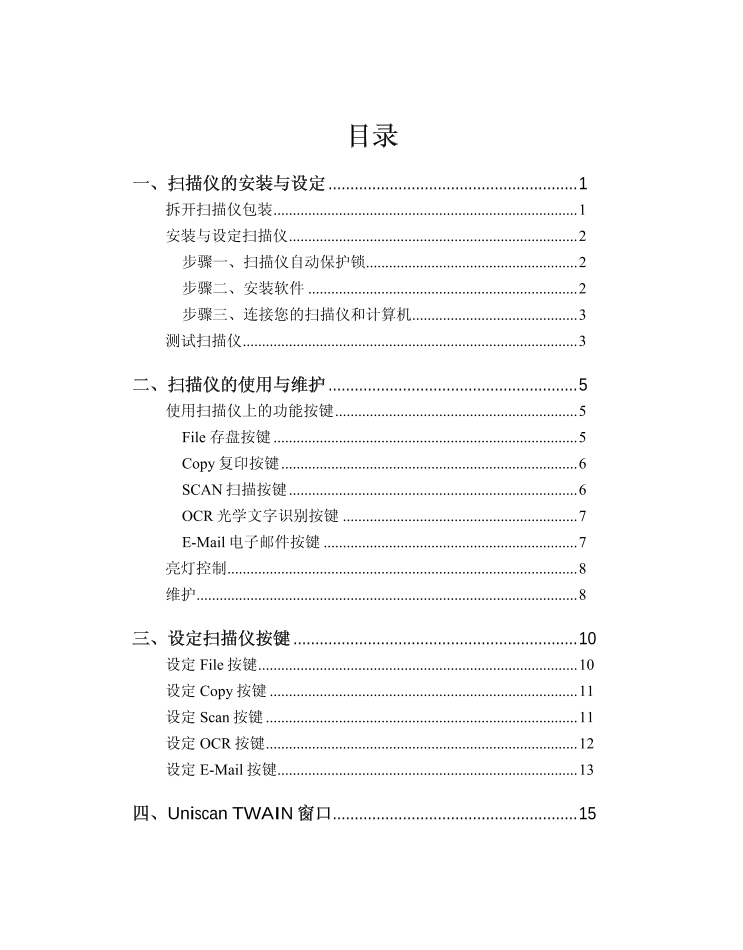
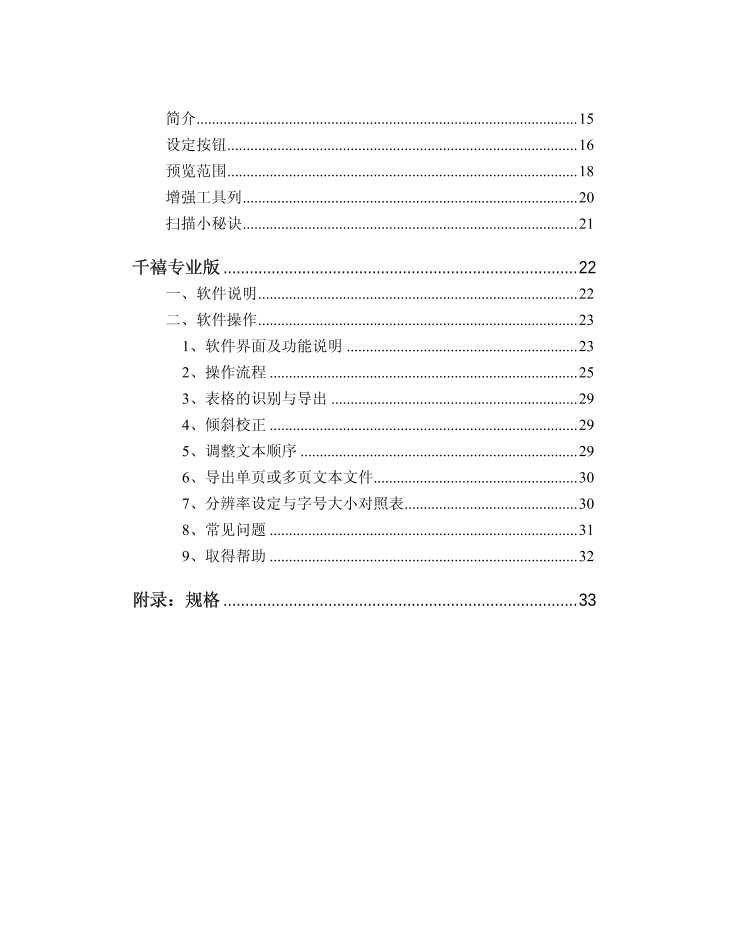

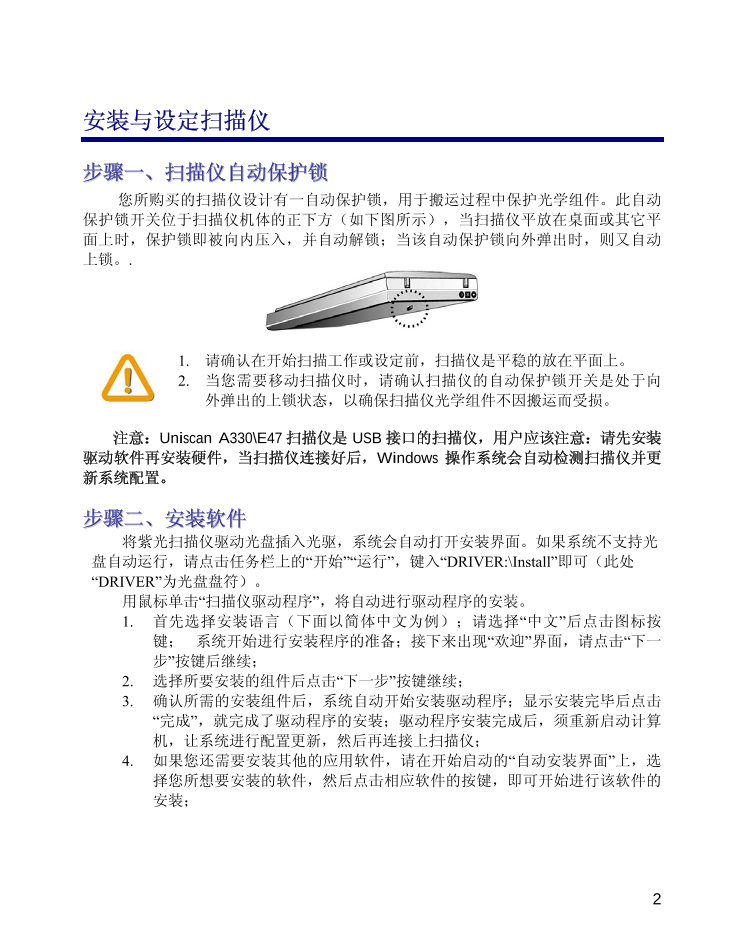


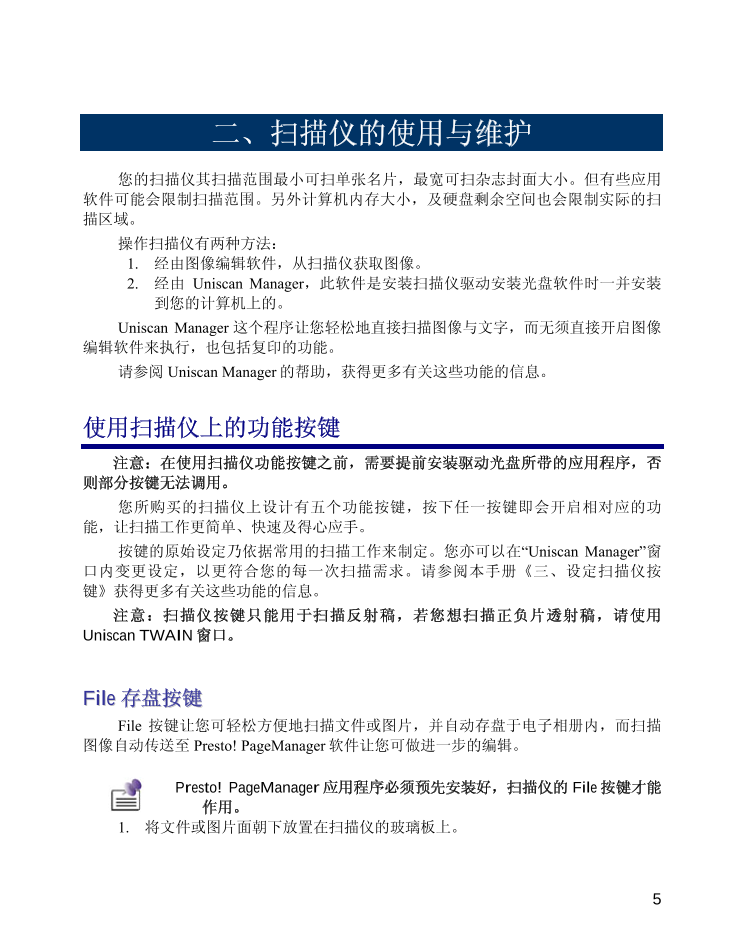
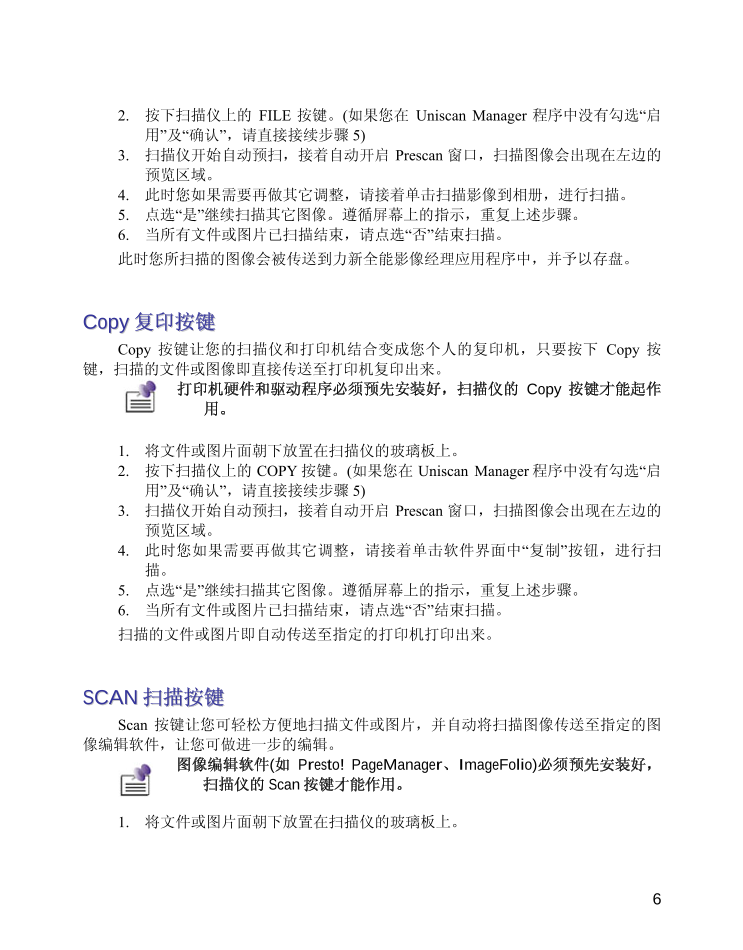
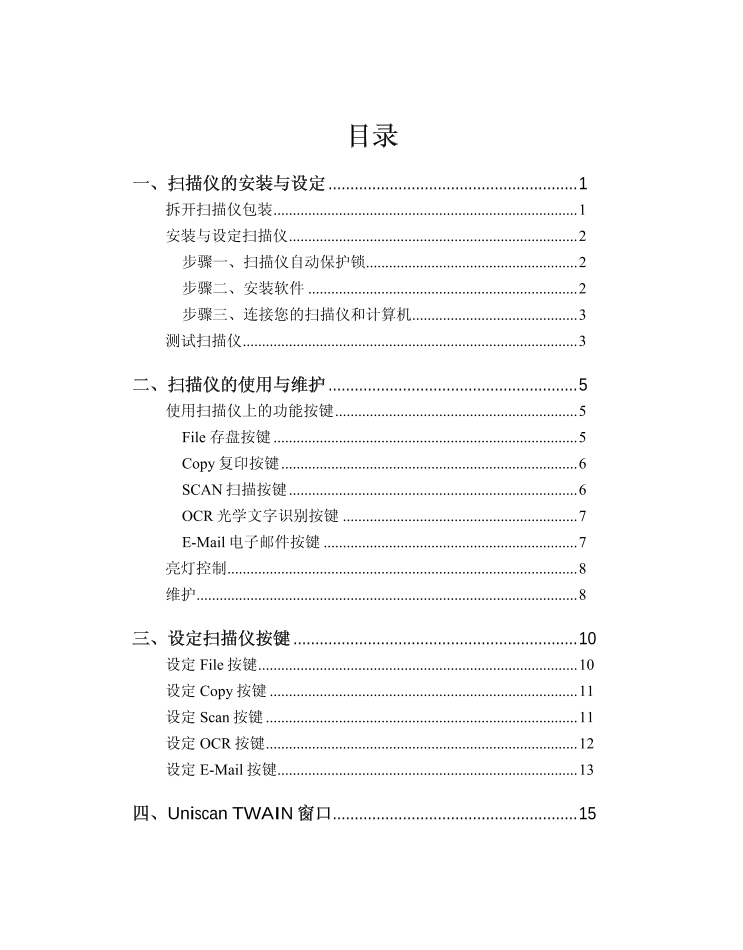
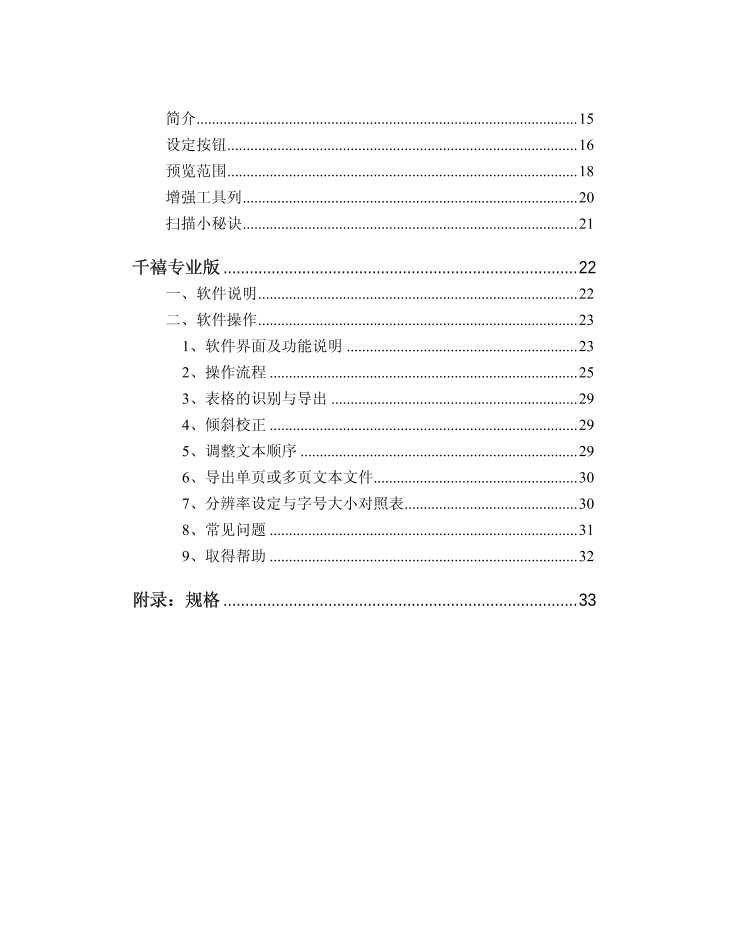

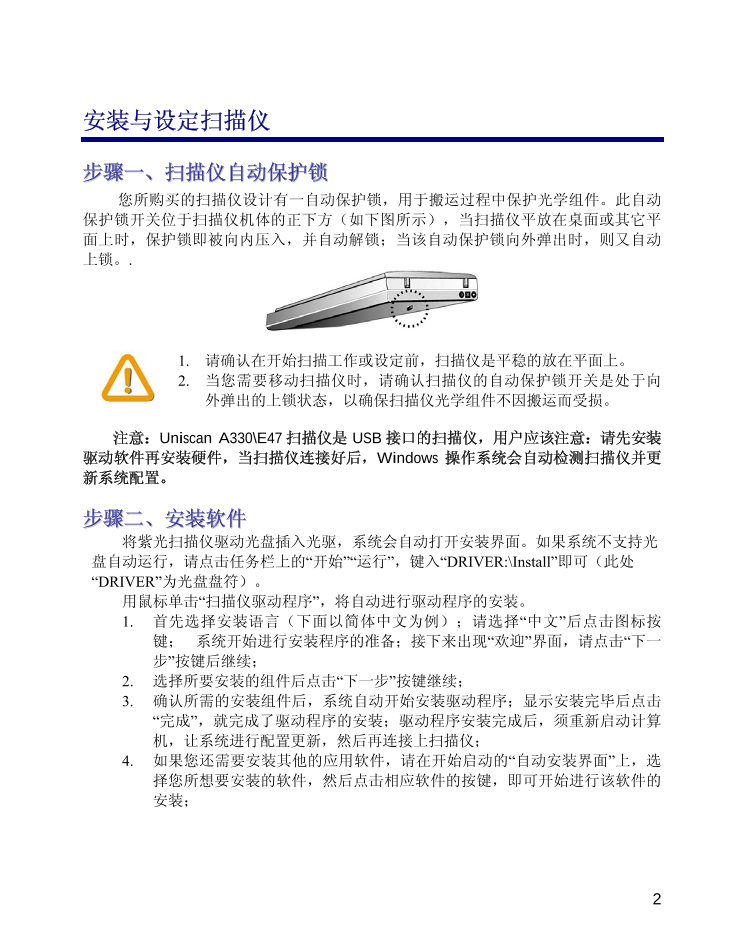


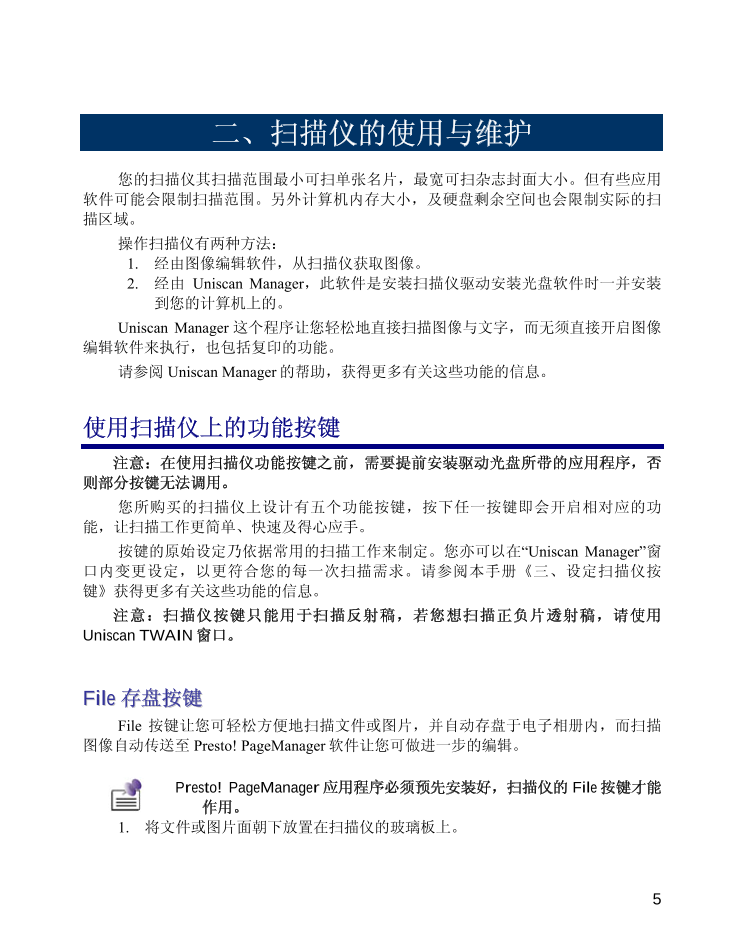
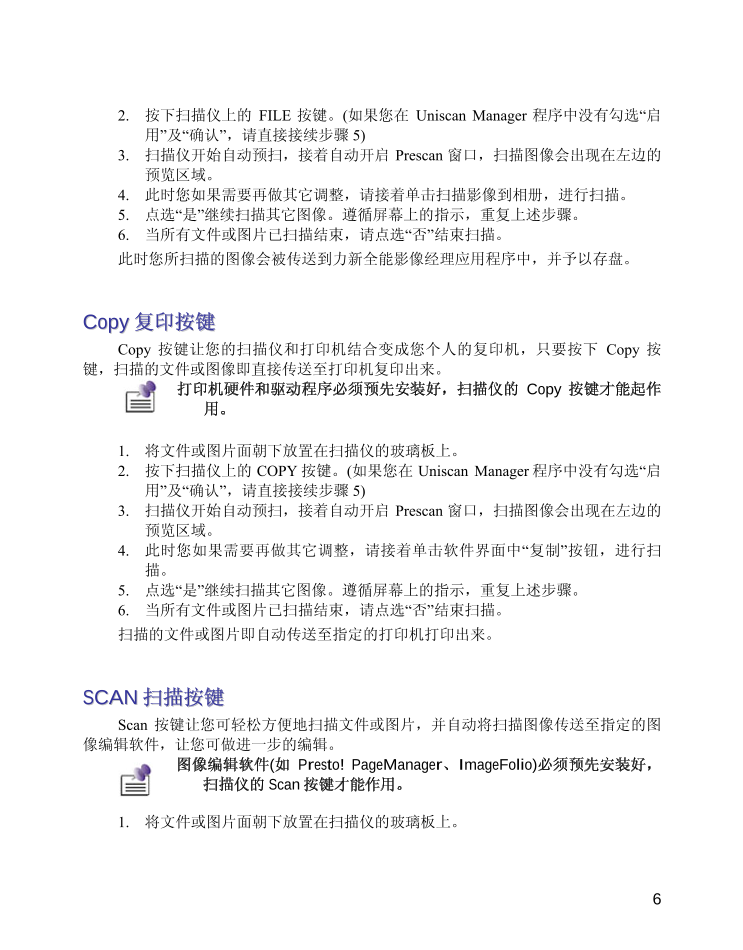
 V2版本原理图(Capacitive-Fingerprint-Reader-Schematic_V2).pdf
V2版本原理图(Capacitive-Fingerprint-Reader-Schematic_V2).pdf 摄像头工作原理.doc
摄像头工作原理.doc VL53L0X简要说明(En.FLVL53L00216).pdf
VL53L0X简要说明(En.FLVL53L00216).pdf 原理图(DVK720-Schematic).pdf
原理图(DVK720-Schematic).pdf 原理图(Pico-Clock-Green-Schdoc).pdf
原理图(Pico-Clock-Green-Schdoc).pdf 原理图(RS485-CAN-HAT-B-schematic).pdf
原理图(RS485-CAN-HAT-B-schematic).pdf File:SIM7500_SIM7600_SIM7800 Series_SSL_Application Note_V2.00.pdf
File:SIM7500_SIM7600_SIM7800 Series_SSL_Application Note_V2.00.pdf ADS1263(Ads1262).pdf
ADS1263(Ads1262).pdf 原理图(Open429Z-D-Schematic).pdf
原理图(Open429Z-D-Schematic).pdf 用户手册(Capacitive_Fingerprint_Reader_User_Manual_CN).pdf
用户手册(Capacitive_Fingerprint_Reader_User_Manual_CN).pdf CY7C68013A(英文版)(CY7C68013A).pdf
CY7C68013A(英文版)(CY7C68013A).pdf TechnicalReference_Dem.pdf
TechnicalReference_Dem.pdf